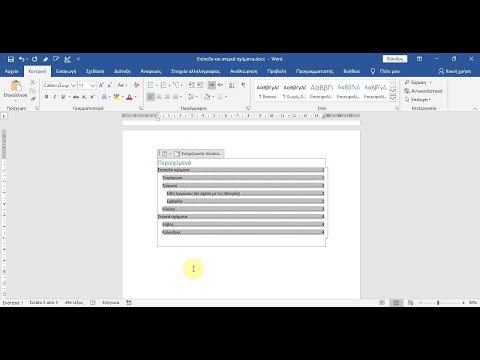Η ενεργοποίηση απομακρυσμένης επιφάνειας εργασίας απαιτεί κάποια παρακάμψη, αλλά είναι δυνατό. Εφόσον έχετε πρόσβαση διαχειριστή στον απομακρυσμένο υπολογιστή, μπορείτε να εισαγάγετε το μητρώο του και να ενεργοποιήσετε την Απομακρυσμένη επιφάνεια εργασίας από εκεί.
Βήματα
Μέρος 1 από 2: Ενεργοποίηση απομακρυσμένης επιφάνειας εργασίας

Βήμα 1. Κατανοήστε τους κινδύνους
Όπως πάντα, να γνωρίζετε ότι η επεξεργασία του μητρώου ενδέχεται να προκαλέσει μεγάλα προβλήματα. Δημιουργήστε αντίγραφα ασφαλείας πριν ξεκινήσετε και μην κάνετε άσκοπες αλλαγές.
Ακολουθήστε αυτόν τον οδηγό μόνο εάν δεν έχετε φυσική πρόσβαση στον υπολογιστή. Εάν το κάνετε, χρησιμοποιήστε τα τυπικά εργαλεία χρήστη για να ενεργοποιήσετε την απομακρυσμένη επιφάνεια εργασίας χωρίς να επεξεργαστείτε το μητρώο

Βήμα 2. Ανοίξτε την Υπηρεσία Microsoft Management Console
Τρέξιμο υπηρεσίες.msc από το πλαίσιο αναζήτησης μενού Έναρξη. Μπορείτε επίσης να βρείτε τις Υπηρεσίες MMC μέσω του Πίνακα ελέγχου → Εργαλεία διαχείρισης → Υπηρεσίες.
Χρειάζεστε μόνο το MMC για να ξεκινήσετε το Απομακρυσμένο μητρώο. Εάν ο απομακρυσμένος υπολογιστής εκτελεί Windows XP, πιθανότατα εκτελείται ήδη. Παραλείψτε προς τα κάτω για να "συνδεθείτε στο απομακρυσμένο μητρώο"

Βήμα 3. Εκκινήστε την υπηρεσία απομακρυσμένου μητρώου στον απομακρυσμένο υπολογιστή
Στο Services MMC, κάντε δεξί κλικ στην επιλογή "Services (Local)" και επιλέξτε "Σύνδεση σε άλλο υπολογιστή". Εισαγάγετε το όνομα του απομακρυσμένου σας μηχανήματος. Μόλις συνδεθείτε, βρείτε την υπηρεσία απομακρυσμένου μητρώου στο MMC και ξεκινήστε την, εάν δεν εκτελείται ήδη.

Βήμα 4. Συνδεθείτε στο απομακρυσμένο μητρώο
Άνοιγμα regedit. Επιλέξτε Αρχείο → Σύνδεση μητρώου δικτύου…. Πληκτρολογήστε το όνομα του απομακρυσμένου υπολογιστή κάτω από την επιλογή "Επιλογή υπολογιστή" και κάντε κλικ στην επιλογή Έλεγχος ονομάτων.

Βήμα 5. Βρείτε το κλειδί διακομιστή τερματικού
Μεταβείτε στο HKEY_LOCAL_MACHINE / SYSTEM / CurrentControlSet / Control / Terminal Server.

Βήμα 6. Ορίστε το fDenyTSConnections στο 0
Αναζητήστε την τιμή REG_WORD που ονομάζεται fDenyTSConnections στο παράθυρο λεπτομερειών του διακομιστή τερματικού. Κάντε διπλό κλικ σε αυτό για να ανοίξετε το πλαίσιο EDIT DWORD Value. Σε αυτό το πλαίσιο, ορίστε το πεδίο Δεδομένα τιμής σε 0.

Βήμα 7. Δοκιμή απομακρυσμένης επιφάνειας εργασίας
Ορισμένα συστήματα σάς παρέχουν άμεση πρόσβαση και ορισμένα απαιτούν να κάνετε επανεκκίνηση του απομακρυσμένου υπολογιστή πρώτα. Προσπαθήστε να συνδεθείτε με την Απομακρυσμένη επιφάνεια εργασίας για έλεγχο. (Εάν αφήσατε το MMC ανοιχτό, μπορείτε να ξεκινήσετε γρήγορα την Απομακρυσμένη επιφάνεια εργασίας από εκεί.)

Βήμα 8. Επανεκκινήστε τον απομακρυσμένο υπολογιστή εάν είναι απαραίτητο
Υπάρχουν διάφοροι τρόποι για να γίνει αυτό. Το πιο απλό είναι να ανοίξετε τη γραμμή εντολών και να εισαγάγετε κλείσιμο /θ Το Στο παράθυρο διαλόγου που ανοίγει, επιλέξτε "Επανεκκίνηση" από το αναπτυσσόμενο μενού και εισαγάγετε το όνομα του απομακρυσμένου υπολογιστή. Δοκιμάστε να αποκτήσετε ξανά πρόσβαση στην Απομακρυσμένη επιφάνεια εργασίας μόλις ολοκληρωθεί η επανεκκίνηση του υπολογιστή.
Μέρος 2 από 2: Αντιμετώπιση προβλημάτων

Βήμα 1. Επιβεβαιώστε ότι έχετε πρόσβαση διαχειριστή
Πρέπει να έχετε δικαιώματα διαχειριστή στον απομακρυσμένο υπολογιστή.

Βήμα 2. Παράκαμψη του τείχους προστασίας
Εάν προσπαθείτε να αποκτήσετε πρόσβαση στον απομακρυσμένο υπολογιστή από διαφορετικό δίκτυο, το τείχος προστασίας ενδέχεται να σας αποκλείει. Υπάρχουν δύο διαδρομές γύρω από αυτό:
- Εάν το τείχος προστασίας αποκλείει το Απομακρυσμένο μητρώο αλλά όχι την Απομακρυσμένη επιφάνεια εργασίας, συνδεθείτε σε έναν υπολογιστή στο ίδιο δίκτυο με τον υπολογιστή -στόχο και, στη συνέχεια, χρησιμοποιήστε τον για πρόσβαση στον υπολογιστή -στόχο.
-
Εάν το τείχος προστασίας αποκλείει την απομακρυσμένη επιφάνεια εργασίας, κάντε λήψη του PSExec από το Sysinternals. Χρησιμοποιήστε το για να αποκτήσετε απομακρυσμένη πρόσβαση στη γραμμή εντολών του απομακρυσμένου υπολογιστή και να κάνετε μια εξαίρεση απομακρυσμένης επιφάνειας εργασίας για το τείχος προστασίας. (Εισαγω netsh advfirewall firewall προσθήκη κανόνα;
για οδηγίες.)